Come connettere un router wireless a un modem: una guida passo passo per completare la configurazione
In una moderna rete domestica o aziendale, i router wireless e i modem (modem) sono i dispositivi principali per la connessione a Internet. Collegare correttamente i due non solo garantisce la stabilità della rete, ma migliora anche la tua esperienza online. Questo articolo introdurrà in dettaglio i passaggi per connettere il router wireless e il modem e allegherà una tabella dati strutturata per aiutarti a completare facilmente la configurazione.
1. Lavori di preparazione
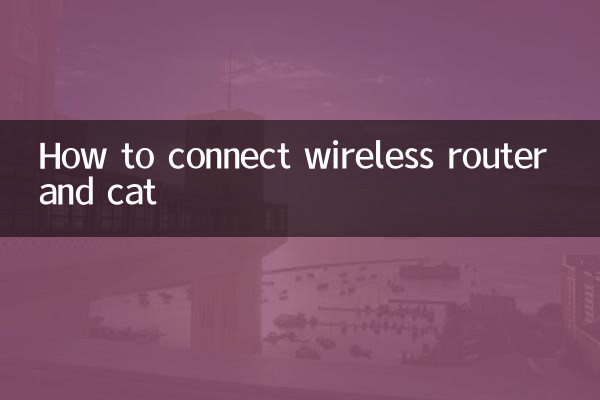
Prima di iniziare la connessione, assicurati di disporre delle seguenti attrezzature e strumenti:
| Attrezzature/Strumenti | illustrare |
|---|---|
| router senza fili | Si consiglia di scegliere un modello che supporti la doppia banda (2,4 GHz e 5 GHz) |
| gatto (modem) | Generalmente fornito da un provider di servizi Internet (ISP) |
| Cavo Ethernet | Almeno uno, utilizzato per collegare il router e il modem |
| adattatore di alimentazione | Assicurati che sia il router che il modem siano alimentati correttamente |
| Computer o telefono cellulare | Utilizzato per configurare il router |
2. Passaggi di connessione
Di seguito sono riportati i passaggi specifici per connettere il router wireless e il modem:
| fare un passo | Istruzioni per l'uso |
|---|---|
| 1. Spegnere l'alimentazione | Spegnere prima il modem e il router per evitare il funzionamento in tempo reale. |
| 2. Collegare il modem al router | Utilizzare un cavo Ethernet per collegare la porta LAN del modem alla porta WAN del router. |
| 3. Accendere l'alimentazione | Accendere prima il gatto e attendere che la spia si stabilizzi prima di accendere il router. |
| 4. Collegare il dispositivo | Collega il tuo computer o telefono al router tramite Wi-Fi o cablato |
| 5. Accedere all'interfaccia di gestione del router | Immettere l'indirizzo IP del router (ad esempio 192.168.1.1) nel browser, inserire nome utente e password predefiniti |
| 6. Configurare la rete | Imposta metodi di connessione come PPPoE o IP dinamico in base alle informazioni fornite dall'ISP |
| 7. Imposta nome e password Wi-Fi | Personalizza il nome della rete wireless (SSID) e la password per garantire la sicurezza della rete |
| 8. Salva e riavvia | Salva le impostazioni e riavvia il router e attendi che il dispositivo si ricolleghi |
3. Problemi comuni e soluzioni
Potresti riscontrare alcuni problemi durante il processo di connessione. Di seguito sono riportati i problemi e le soluzioni comuni:
| domanda | Soluzione |
|---|---|
| Impossibile accedere all'interfaccia di gestione del router | Controlla se l'indirizzo IP è corretto o prova a riavviare il router |
| Il segnale Wi-Fi è debole | Posizionare il router in un luogo aperto, lontano da fonti di interferenza |
| Impossibile accedere a Internet dopo la connessione | Controlla se la password dell'account ISP è corretta o contatta il fornitore di servizi di rete |
| Il dispositivo non riesce a connettersi al Wi-Fi | Riavvia il router o controlla se la password Wi-Fi è corretta |
4. Precauzioni
1. Garantire la compatibilità tra il modem e il router. Alcuni ISP potrebbero avere requisiti per il modello di router.
2. Aggiorna regolarmente il firmware del router per migliorare la sicurezza e le prestazioni.
3. Si consiglia di impostare una password complessa per impedire ad altri di accedere a Internet.
4. Se non utilizzi la rete per un lungo periodo, puoi spegnere il dispositivo per risparmiare energia.
5. Riepilogo
Collegare il router wireless al tuo gatto è un processo semplice, basta seguire i passaggi precedenti. Se riscontri problemi durante il processo di configurazione, puoi fare riferimento alle domande frequenti o contattare il tuo fornitore di servizi di rete per assistenza. Una connessione di rete stabile è una garanzia importante per la vita e il lavoro moderni. Spero che questo articolo possa aiutarti a configurarlo facilmente!
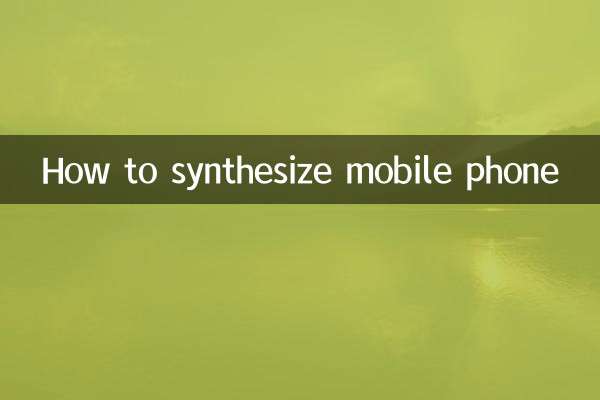
Controlla i dettagli

Controlla i dettagli